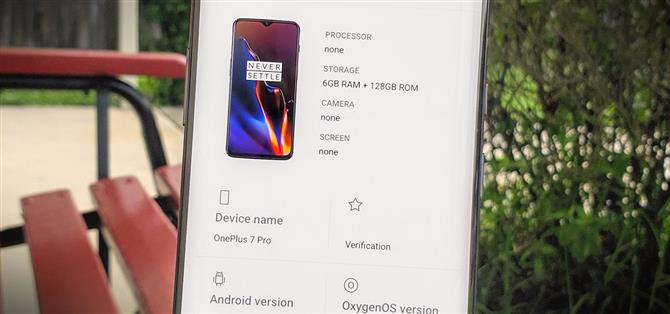Sovellukset voivat oppia paljon sinusta vain lukemalla tietoja älypuhelimestasi. He voivat helposti seurata, mikä laitemalli sinulla on, puhelinnumerosi ja joissakin tapauksissa laitteistosi MAC-osoitteet. Monet kolmannen osapuolen sovellukset seuraavat laitteesi arvoja vain mainostarkoituksiin, mutta jotkut saattavat yrittää piilottaa tietojasi väärin tarkoituksin.
Koska Android on rakennettu joustavuutta ajatellen, sinulla käyttäjänä on mahdollisuus pitää laitetunnuksesi arvot turvassa kaikilta uteliailta katseilta. Jos etsit mielenrauhaa omaan henkilökohtaiseen käyttöön, Device ID Masker Lite Xposed -moduulilla on selkäsi. BytesReverserin kehittämä moduuli on täynnä huijausvaihtoehtoja, jotka auttavat pitämään laitteesi tiedot turvassa koko ajan.
Vaatimukset
- Root-käyttöoikeus
- Magisk asennettu
Vaihe 1: Asenna EdXposed (Xposed Framework)
Jotta tämä laitetunnuksen huijausmoduuli toimisi, sinun ei tarvitse vain juurtua Magiskiin, vaan sinun on asennettava myös EdXposed. Koska alkuperäinen Xposed Framework on vanhentunut, EdXposed jatkaa perintöään ja tuo alustan uusiin Android-versioihin. Saadaksesi EdXposedin käyttöön, sinun on asennettava laitteellesi kaksi Magisk-moduulia seuraavassa alla olevassa osassa.
Avaa Magisk Manager, siirry kohtaan ”Lataukset” ja asenna ensin ”Riru – Core” -moduuli ja sen jälkeen ”Riru – EdXposed”. Koska EdXposedista on kaksi versiota, suosittelen SandHookin käyttämistä useimmille uudemmille laitteille. Jos SandHook antaa sinulle ongelmia, poista se yksinkertaisesti ja kokeile sen sijaan YAHFA-versiota. Lisätietoja EdXposedin asentamisesta on alla olevassa täydellisessä oppaassa.
- Lisätietoja: Kuinka asentaa Xposed melkein mihin tahansa puhelimeen, jossa on Android 10 tai uudempi


Vaihe 2: Asenna Device ID Masker Lite
Nyt kun EdXposed-tilanne on hoidettu, avaa EdXposed Manager -sovellus päänäyttöön, siirry ”Lataa” -osioon ja tee sitten nopea haku löytääksesi Device ID Masker Lite -moduulin.


Napauta moduulimerkintää kerran, jolloin pääset ”Lataa” -sivulle. Paina ”Versiot” -välilehteä yläosassa ja napsauta sitten ”Lataa ja asenna” -painiketta luettelossa olevan uusimman version vieressä. Kun pika-asennus on valmis, voit suorittaa osan loppuun painamalla Valmis.



Asennuksen viimeistelemiseksi sinun pitäisi nähdä ilmoitus, jossa mainitaan, että sitä ei ole vielä aktivoitu. Napauttamalla ”Aktivoi ja käynnistä uudelleen” moduuli otetaan automaattisesti käyttöön ja laite käynnistetään uudelleen. Jos aktivointiasetusta sisältävä viesti ei tule näkyviin, siirry vain EdXposed Manager -sovelluksen ”Moduulit” -osioon. Aktivoi moduuli kääntämällä kytkintä ja voit käynnistää sen uudelleen manuaalisesti.



Vaihe 3: Satunnaista laitetunnuksesi arvot
Kun olet varmuuskopioinut uudelleenkäynnistyksen, avaa uusi ”Device ID Masker Lite” -sovellus ensimmäistä kertaa ja vahvista käyttöehdot painamalla ”Kyllä”. Sen jälkeen media-käyttöoikeuksien ponnahdusikkuna tulee näkyviin, joten paina ”Salli” hyväksyäksesi tämän oikeuden ennen siirtymistä eteenpäin. Nyt kun olet päänäytössä laitetunnuksen arvojen huijaamiseksi, on aika alkaa tarkastella joitain asioita.


Yläosan ”Erävalinnat” -kohdassa voit valita satunnaistamaan kaikki yksittäiset tunnusarvot ”Satunnainen kaikki” -painikkeella. Kun olet tehnyt sen, voit sitten painaa ”Käytä kaikkia” vahvistaaksesi valintasi. Tämä muuttaa täysin kaikki laitteen ID-arvot maksimaalisen turvallisuuden takaamiseksi. Laitetietojasi seuraavat kolmannen osapuolen sovellukset eivät tiedä, mitä tehdä kyseisille tiedoille, koska se johtaa joka tapauksessa umpikujaan.



Tietysti jokaisen yksittäisen laitetunnuksen arvon väärentäminen voi aiheuttaa yhteensopivuusongelmia tietyille sovelluksille ja palveluille. Voit myös selata luetteloa ja muuttaa asioita yksi kerrallaan. Tämä antaa sinulle tarkemman hallinnan arvoihin. Napsauta ”Satunnainen” jokaiselle merkinnälle, ja se luo sinulle satunnaisen arvon automaattisesti. Tallenna asetukset, kun olet valmis, painamalla ”Käytä kaikkia”.



Nyt kun laitetunnuksesi arvot on satunnaistettu, sinun on käynnistettävä uudelleen, jotta näet nämä juuri tekemäsi uudet muutokset. Uudelleenkäynnistyksen jälkeen voit tarkistaa Tietoja puhelimesta -osiossa ja nähdä, toimiiko kaikki oikein. Esimerkiksi, jos päätit huijata puhelinnumeroa, älä huolestu, jos siinä näkyy satunnaisluku oikean numeron sijaan. Tämä on täysin normaalia – kaikki tarkistaa!

 Kuten näet esimerkissäni, se ei voi edes tunnistaa OnePlus 7 Pro -mallia oikein. Laitteen kuva on väärä, ja myös tekniset tiedot puuttuvat. Se tunnistetaan enimmäkseen satunnaiseksi ASUS-puhelimeksi, joka käyttää moduulin ilmaista versiota.
Kuten näet esimerkissäni, se ei voi edes tunnistaa OnePlus 7 Pro -mallia oikein. Laitteen kuva on väärä, ja myös tekniset tiedot puuttuvat. Se tunnistetaan enimmäkseen satunnaiseksi ASUS-puhelimeksi, joka käyttää moduulin ilmaista versiota.
Vaihe 4: Päivitä Pro-versioon saadaksesi lisää ominaisuuksia (valinnainen)
Voit pysähtyä siihen ja olla täysin tyytyväinen tuloksiin; Voit kuitenkin ottaa asiat myös lovella. Device ID Maskerin päivittäminen premium-versioon on mielestäni sen arvoinen, ja siinä on joitain lisäominaisuuksia, jotka ovat melko käteviä. Voit käyttää ”Valitse sovellukset” -painiketta huijata laitteesi tietoja kaikista tässä luettelossa valituista sovelluksista, mikä auttaa parantamaan kokemustasi entisestään.


 Kaikki sovellukset valitaan oletuksena, jopa järjestelmään liittyvät. Olisi hienoa sisällyttää järjestelmäsovellukset sekoitukseen, mutta mahdollisia ongelmia saattaa syntyä tulevaisuudessa. Voit vain kokeilla sitä jonkin aikaa ja nähdä, miten laitteesi reagoi.
Kaikki sovellukset valitaan oletuksena, jopa järjestelmään liittyvät. Olisi hienoa sisällyttää järjestelmäsovellukset sekoitukseen, mutta mahdollisia ongelmia saattaa syntyä tulevaisuudessa. Voit vain kokeilla sitä jonkin aikaa ja nähdä, miten laitteesi reagoi.
Tämän lisäksi on olemassa muutamia tärkeitä laitetunnusarvoja, joita ei voi muuttaa ilmaisessa versiossa. Voit muuttaa IMEI-numeroa, sekä Wi-Fi- että Bluetooth-laitteiden MAC-osoitteita ja käyttämääsi Android-versiota. Kun yhdistät kaikki nämä asiat, laitteesi tiedot ovat hyödyttömiä kolmansien osapuolten sovelluksille, koska ne ovat sekaisin satunnaisia arvoja.
- Play Kaupan linkki: Device ID Masker Unlocker (2,99 dollaria)

Viimeiset huomautukset
- Kun satunnaistetaan laitetunnusarvoja tällä huijausmoduulilla, sinun on tiedettävä, että se ei todellakaan korvaa järjestelmätietoja. Koska EdXposed on käynnissä Magiskin kautta, se tarkoittaa, että se tekee nämä muutokset itse järjestelmällisesti. Joten kun poistat moduulin tai poistat sen käytöstä, laitetunnuksesi arvot palautuvat normaaliksi ongelmitta. Ei huolia!
- Jos vaikuttaa siltä, että arvot eivät muuttuneet sen jälkeen, kun olet valinnut ne ja käynnistänyt uudestaan, joudut ehkä odottamaan muutaman minuutin. Jos siirryt Tietoja puhelimesta -osioon heti tarkistamaan arvot, sillä ei ehkä ole ollut tarpeeksi aikaa huijata kaikkia arvoja. Saatat joutua myös avaamaan Device ID Masker -sovelluksen uudelleen ja sulkemaan sen pakottaaksesi muutokset voimaan.
- Jos haluat aloittaa alusta ja pyyhkiä aiemmin tekemäsi eräasetukset poistamatta moduulia, paina ”Poista kaikki” -painiketta. Paina nyt ”Käytä kaikki” -painiketta vahvistaaksesi toimintasi. Uudelleenkäynnistyksen jälkeen sen pitäisi palauttaa kaikki varastoon, mikä tarkoittaa, että voit tehdä haluamasi muutokset täältä.
Pidä yhteys turvassa ilman kuukausilaskua. Hanki elinikäinen VPN Unlimited -tilauksesi kaikille laitteillesi kertaluonteisella ostoksella uudesta Android How Shopista ja katso Hulu tai Netflix ilman alueellisia rajoituksia.
Osta nyt (80% alennus)>